Win10如何自定义通知和操作中心的快速操作按钮
时间:2018-07-21 12:15 来源:www.wb321.com 作者:浏览:次
Win10 9926中的通知中心引进许多新功能,在Win10右下角点击通知中心图标,就能打开功能界面,看到快速操作按钮,但是像Lacation(位置)、Display(显示)等,不是经常用到。
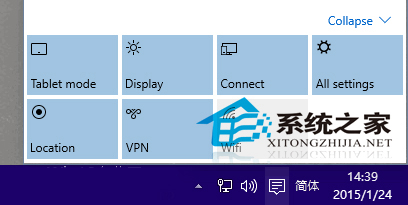
那么我们能不能修改这里显示的快速操作按钮呢?也就是把一些不常用的快速操作按钮替换成自己常用的。下面就来分享一下如何自定义Win10通知和操作中心的快速操作按钮:
打开Win10“设置”,依次进入“系统 – 通知和操作”设置界面,然后你就会看到“快速操作”设置项。如图:
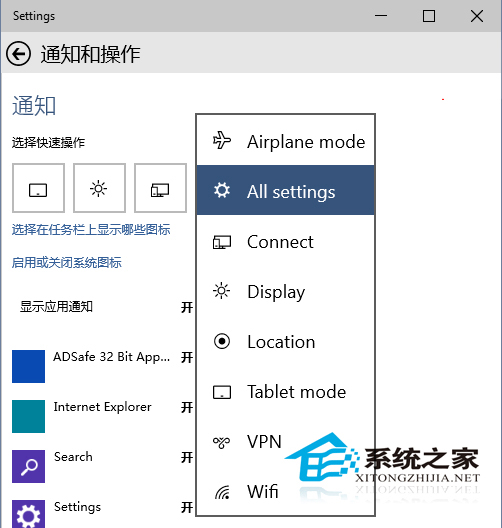
点击你想要修改的按钮,即可显示一个所有的快速操作列表,从中选择你需要的快速操作按钮即可。然后你再打开“通知和操作中心”,就会发现显示的快速操作按钮已经变成你修改过的了。
Win10 9926中的新通知中心应该称呼为“通知和操作中心”,它类似于Windows Phone的“通知和操作中心”设计,而且从本文图片中我们也可以看出它的名称就是“通知和操作中心”,它同时具有通知和操作中心两者结合的功能。
相关推荐:
推荐教程
Win10教程
Win10系统安装教程
Win10系统下载排行
